win11如何查看电池损耗百分比?win11查看电池损耗百分比的操作方法
我们在用 Windows 11 的时候,经常会看到电脑电池还有多少电。有时候电池会损耗,那我们怎么知道 Windows 11 的电池损耗百分比呢?其实很简单,只要点一下 Windows 徽标,打开 Windows 终端就行了。下面我来教大家怎么操作。
win11查看电池损耗百分比的操作方法
1、按键盘上的Win + X组合键,或右键任务栏上的Windows徽标。
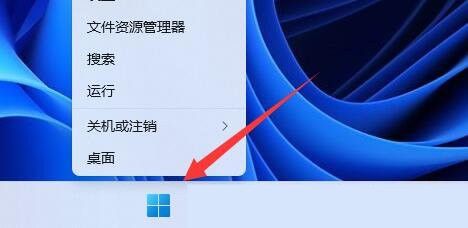
2、在打开的隐藏菜单项中,选择Windows终端(管理员)。

3、管理员: Windows PowerShell 窗口,输入并按回车执行以下命令:powercfg /batteryreport /output “D:DianChi.html”。
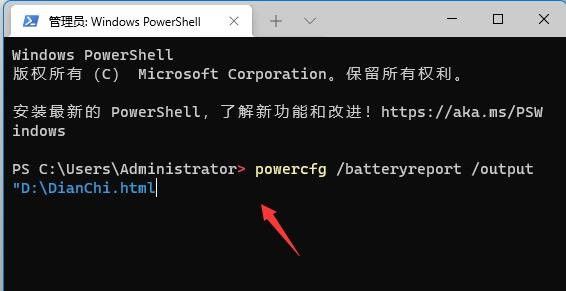
4、命令执行成功后,就可以打开D盘。
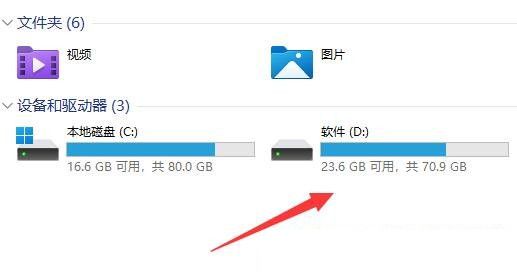
5、找到刚刚导出来的电池健康度文件,文件名称为DianChi.html,可以直接双击打开。
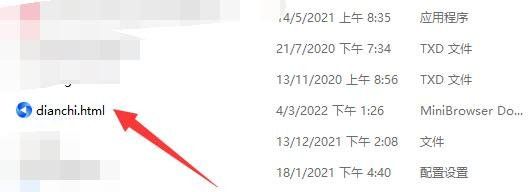
6、最后,打开DianChi.html文件,就可以查看到电脑电池健康度了。
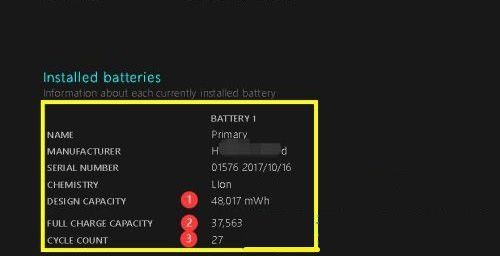
相关知识
微软全新Win11任务管理器,支持App健康功能
ID电池真实容量和电池健康度自测方法
电动汽车电池健康状态怎么看?怎么检测电池寿命?
电动汽车电池健康状态怎么看?怎么检测新能源电池健康度?
看看你的电脑是否能够运行微软 Win 11,用 PC Health Check 健康程序检查
手机电池健康管理软件合集
iPhoneX电池健康掉的很快电池老化,i耐用怎么回事?
iPhone 电池更换
免费开源 Win11 / Win10 优化神器:RyTuneX
汽车的电池健康度,你注意到了吗?
网址: win11如何查看电池损耗百分比?win11查看电池损耗百分比的操作方法 https://m.trfsz.com/newsview961267.html